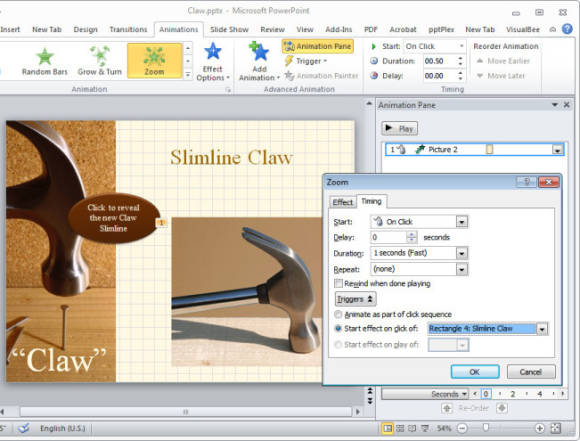Tipps für Ihre PowerPoint-Präsentationen
Bilder verstecken
Bilder verstecken und hervorzaubern
Stellen Sie sich vor, dass Sie ein Bild auf der Präsentationsseite versteckt lassen wollen, bis Sie es für die Präsentation benötigen und an einer bestimmten Stelle einblenden lassen wollen. Dies können Sie erreichen, indem Sie das Bild mit einer Form verbinden und das Bild so einstellen, dass es erscheint, wenn Sie auf diese Form klicken.
Als Erstes fügen Sie ein Bild zur Seite hinzu und anschliessend fügen Sie die Form ein, die Sie später anklicken wollen, damit das Bild enthüllt wird. Das erreichen Sie, indem Sie auf Einfügen, Formen klicken. Suchen Sie sich eine Form aus, beispielsweise die Ellipse. Zeichnen Sie diese Form auf die Folie. Klicken Sie nun mit der rechten Maustaste auf die Form und wählen Sie Text bearbeiten aus. Tippen Sie nun beispielsweise Klick mich in die Form hinein.
Wählen Sie nun das Bild aus und navigieren Sie zu Animationen, Animation hinzufügen. Wählen Sie die Eingangsanimation aus, zum Beispiel Zoom. Wenn der Animationsbereich nicht sichtbar ist, dann klicken Sie auf Animationsbereich unter dem Animationen-Menüband, sodass dieser Bereich wieder erscheint. Nun klicken Sie mit der rechten Maustaste auf den Eintrag im Animationsbereich und wählen Anzeigedauer aus. Klicken Sie auf die Trigger-Schaltfläche und wählen Sie Effekt starten beim Klicken auf: aus. Sie können nun das Objekt wählen, das Sie gerade hierfür erstellt haben. In unserem Fall heisst es Ellipse 3: Klick mich. Bestätigen Sie Ihre Änderungen mit OK.
Sie können sehen, ob dieser Effekt so verläuft, wie Sie es sich wünschen, indem Sie Bildschirmpräsentation aus dem Menüband auswählen und Ab aktueller Folie auswählen. Nur wenn Sie auf die Form klicken, wird das Bild erscheinen.
Sie können sehen, ob dieser Effekt so verläuft, wie Sie es sich wünschen, indem Sie Bildschirmpräsentation aus dem Menüband auswählen und Ab aktueller Folie auswählen. Nur wenn Sie auf die Form klicken, wird das Bild erscheinen.
Auf der nächsten Seite: Verbesserungen dank Masterfolie
Kommentare
Es sind keine Kommentare vorhanden.